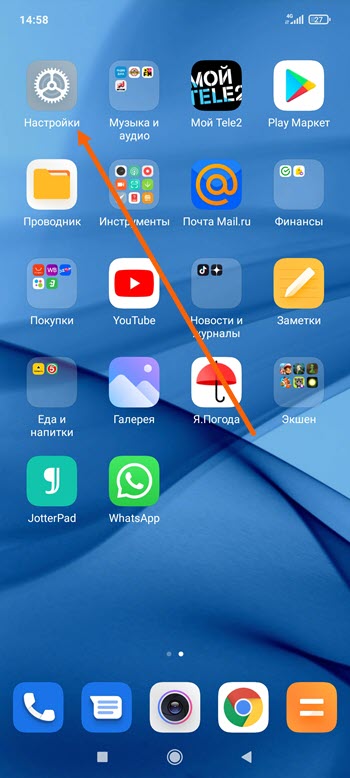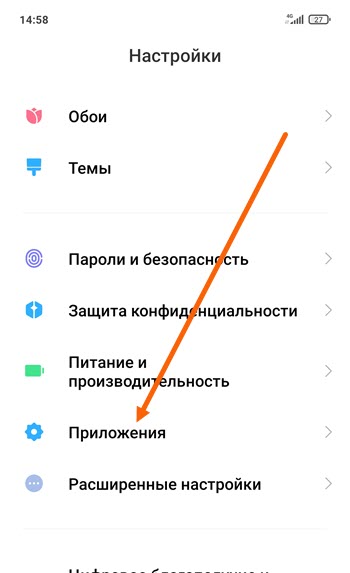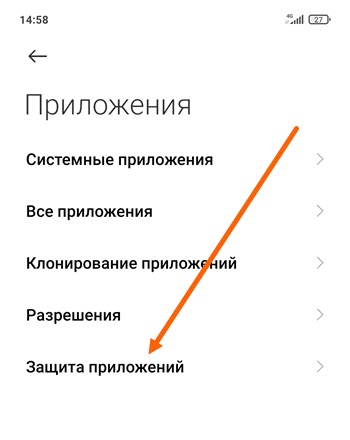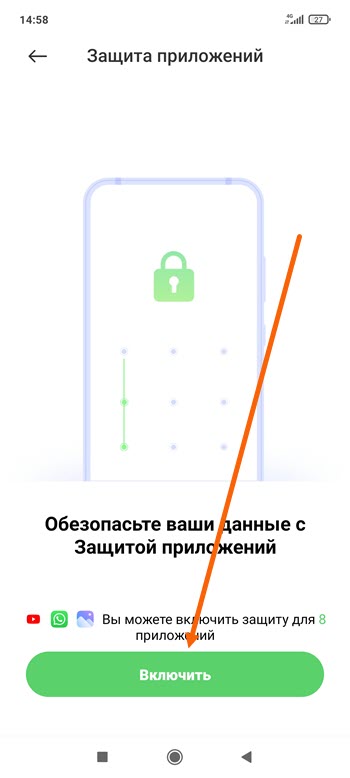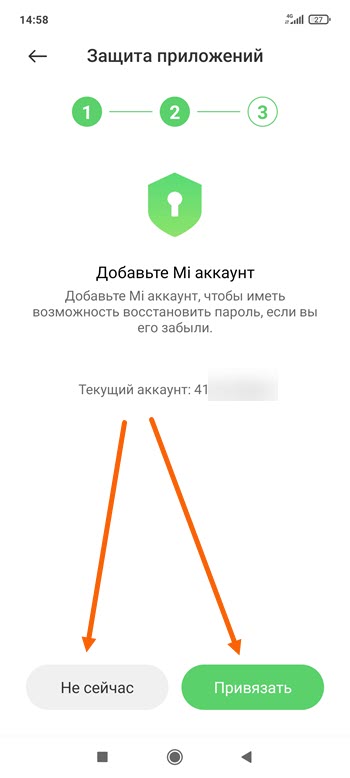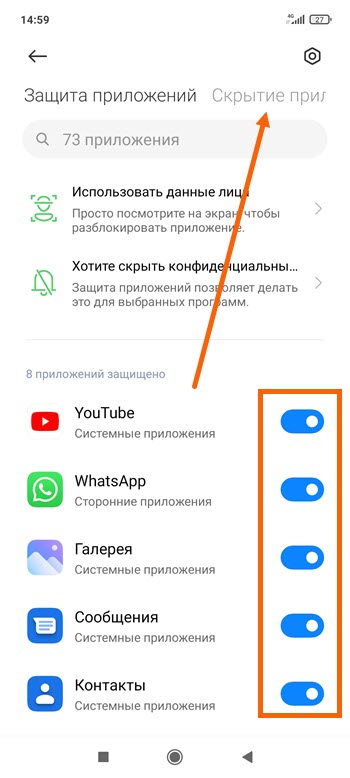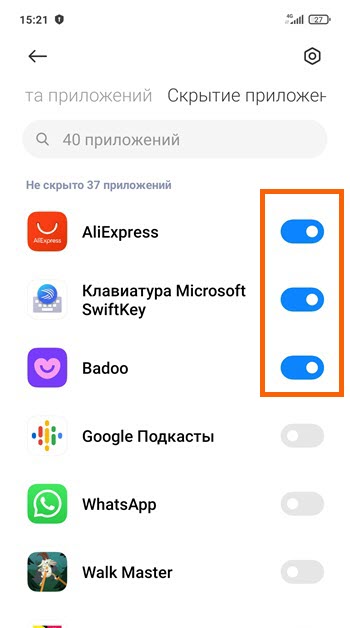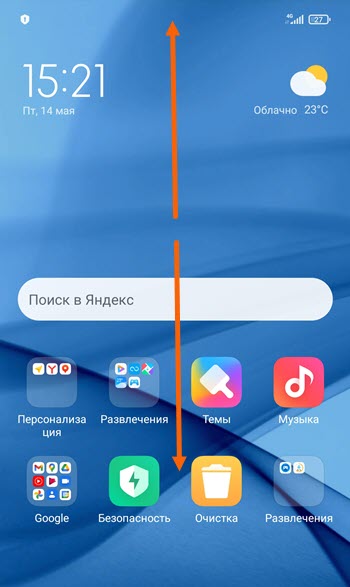как скрыть приложение на xiaomi note 7 с рабочего стола
Как скрыть приложения на Xiaomi
На рабочем столе всегда находится много программ, которые не нужны в ежедневном использовании (например, предустановленные сервисы). Их можно спрятать с главного экрана. Поэтому сегодня узнаем, как скрыть приложения на Xiaomi с помощью системной функции и сторонних утилит, и как вернуть доступ к убранной иконке приложения.
Что такое скрытые приложения
Скрытые приложения на Андроиде не видны на главном экране, будто бы их вообще не устанавливали. Добраться до таких программ можно, используя специальный жест и введя пароль.
Причины скрытия приложений с рабочего стола следующие:
Если хотите активировать данную опцию для безопасности, но программой регулярно пользуетесь – лучше просто установите пароль. Так быстрее доберетесь до приложения. В то же время, оно будет надежно защищено.
Как скрыть приложения на телефоне Xiaomi и Redmi
Процедура проводится в системных настройках. Скрытие приложений не требует дополнительных программ. Но и варианты со сторонними инструментами существуют. Поговорим о них в следующем пункте.
Шаг 1: откройте раздел «Приложения» и перейдите во вкладку «Защита приложений».
Шаг 2: при первом запуске опции нужно ввести защитный код. На выбор графический ключ, цифровая четырехзначная комбинация или полноценный пароль из разных символов. Повторите защитный элемент два раза и нажмите «Далее». В следующем окне привяжите Mi-аккаунт для сброса пароля, либо откажитесь.
Система попросит ввести пароль один раз и пропустит дальше, если функция раньше уже активировалась.
Шаг 3: появляется предложение настроить разблокировку по лицу. Это правда быстрый и удобный вариант, но Face ID легко взламывается – любой человек с похожей внешностью получит доступ к вашему смартфону. Примите или отклоните рекомендацию системы.
Шаг 4: когда организационные моменты пройдены, нажмите по верхнему пункту «Скрытие приложений». Чуть ниже располагается перечень приложений, иконки которых можно убрать с рабочего пространства.
Как найти скрытые приложения
Возвращаемся на главный экран и делаем на дисплее определенный жест: разводим пальцы в сторону, будто хотим увеличить изображение. Появляется требование набрать пароль. После правильного введения высвечивается папка с ярлыками скрытых приложений. Нажимаем на нужную иконку, и открывается программа.
Как вернуть все обратно
Вновь посетите «Настройки» на Xiaomi, чтобы снять скрытие приложений. Просто уберите выставленные галочки. Если функцию защиты хотите полностью выключить, кликнете по шестеренке в правом верхнем углу и деактивируйте ползунок напротив первого одноименного пункта. Подтвердите выбор.
Инструкция проверялась на Redmi 7A и Mi 9 SE под управлением MIUI 11 Global Stable. Все работает без нареканий.
Дополнительные возможности
Есть еще два интересных параметра, которые помогут сделать скрытие приложений более комфортным для конкретного пользователя. А именно режим блокировки и отключение уведомлений.
Вы можете выбрать, когда приложение будет исчезать: сразу после блокировки экрана, при блокировке или выходе из программы, при блокировке или через минуту после выхода. Вторая фишка – это отключение уведомлений от скрытых программ, чтобы никто не заподозрил их наличие на устройстве.
Другие способы в MIUI
Системный инструмент быстро и просто убирает приложения с экрана, но он довольно банальный и малофункциональный. Понадобятся сторонние утилиты, чтобы расширить возможности и спрятать, например, файлы из Андроид-проводника.
Второе пространство
Интересный вариант для скрытия приложений. Работает по следующему принципу:
Таким образом, можно содержать конкретные материалы в секрете. Вся конфиденциальная информация находится в одном месте, что очень удобно.
Лаунчеры
На примере рассмотрим популярный Nova Launcher. Он предлагает спрятать значки программ, но такая функция имеется только в платной версии. Установив стандартное приложение и перейдя в его настройки, видим надпись «Prime» возле скрытия ярлыков.
За Nova Launcher Prime нужно заплатить около 4 долларов. За эту цену пользователь получает возможность детально настроить рабочий стол под свои предпочтения.
Apex Launcher предлагает бесплатное скрытие ярлыков приложений. Устанавливаем его из Google Play, ставим как рабочий стол по умолчанию и нажимаем по значку настроек. Открывается расширенное меню, в котором выбираем «Настройки меню приложений».
Теперь кликаем по вкладке «Скрытые приложения» и отмечаем галочками нужные позиции. Подтверждаем действие кнопкой «Сохранить». Готово.
Сторонние приложения
Наиболее интересным функционалом обладают отдельные утилиты. Такие программы не только прячут значки программ, но и маскируются сами, а также скрывают фотографии, контакты, папки и файлы.
Сегодня рассмотрим три интересных инструмента: Smart Hide Calculator, App Hider и LOCKED, которые находятся в свободном доступе на Google Play – их не надо искать на просторах Интернета и скачивать с подозрительных источников. Они бесплатные, но некоторые требуют активированный режим Суперпользователя.
Опции отдельных приложений
Узнаем о вышеуказанных программах более подробную информацию и рассмотрим основной функционал.
Скрыть папку/файл в Проводнике
С этим отлично справится Smart Hide Calculator. Оно выполнено в виде обычного калькулятора, и чтобы получить доступ к главным возможностям, нужно ввести код. Утилита умеет прятать определенные папки и файлы. Также настраивается блокировка по разрешениям. Например, вы можете скрыть только png-фотографии.
Довольно трудно распознать, что под видом калькулятора скрывается защитное приложение, поэтому в безопасности данных можете быть уверенными.
В системном Проводнике также имеется функция скрытия определенной папки. Заходим в менеджер, кликаем по конкретному файлу и нажимаем «Скрыть». Вводим пароль от Mi-аккаунта. Просмотреть спрятанные материалы можно в отдельной вкладке «Скрытые файлы».
Скрыть фото в Галерее
Для защиты фото и видео идеально подойдет App Hider, тоже выполненный в стиле калькулятора. Принцип работы простой:
Root-права не требуются. Единственный минус заключается в большом количестве надоедливой рекламы.
Аналогичные функции выполняет LOCKED, поэтому можете выбирать между ним и App Hider. Особой разницы нет.
Опять же, системная Галерея имеют такую же функцию. Выбираем фото и в появившемся меню кликаем «Добавить в альбом» — «Скрытый альбом». Подтверждаем действие паролем.
Скрыть контакты
Если нужно убрать контакты из телефонной книги, присмотритесь к Hide Phone Number. Тут используется стандартная защита в виде пароля без калькулятора. Можно скрыть любого абонента и любые совершаемые вызовы. Интерфейс простой, рут-права не нужны, как и дополнительная плата.
Видео-инструкция
Ответы на популярные вопросы
Теперь вы знаете, можно ли скрыть приложения на Xiaomi, и какие методы для этого существуют. Наши инструкции и рекомендации подойдут для любой модели Сяоми и Редми на MIUI 11 и MIUI 10. При возникновении дополнительных вопросов обращайтесь в комментарии.
Как скрыть приложение на Xiaomi: рабочие методы
Владельцы смартфонов часто интересуются, как скрыть приложение на Xiaomi, чтобы очистить рабочий экран или защитить устройство от случайных изменений в системе. Ниже рассмотрим, как решить поставленную задачу, и разберем лучшие методы. Также поговорим о том, как найти скрытые приложения на Ксиоми, и что делать для их возвращения к первоначальному виду.
Что значит скрытые приложения и зачем их скрывать
В обычном понимании разработчики системы Андроид и MIUI предусмотрели ряд «спрятанных» программ, обеспечивающих выполнение внутренних процессов ОС. Часть из них имеет непосредственное влияние на функционал аппарата. Их удаление может привести к сбою в работе смартфона, поэтому софт прячут от мало осведомленных пользователей.
С появлением MIUI 10 скрытые приложения на Xiaomi могут делать и сами владельцы смартфонов.
Такая опция полезна в следующих случаях:
Если человек решил скрыть приложение на Андроиде Xiaomi, он переместить его в специальную папку и убирает ярлык с рабочего стола. При этом утилита остается в телефоне, но не видна для других пользователей.
Как скрыть приложения на Xiaomi: инструкция
Разработчики MIUI предусмотрели несколько методов, позволяющих скрыть приложения на Ксиоми. Алгоритм действия может отличаться в зависимости от того, к какой категории относится программа (обычная, системная), сколько утилит необходимо удалить, имеется ли рут и т. д.
Способ №1
Для начала рассмотрим, как скрыть системные приложения Xiaomi. Они редко используются владельцами смартфонов, часто засоряют пространство и могут быть случайно удалены или изменены малоопытными владельцами смартфонов. После выполнения рассмотренных ниже шагов иконки ПО делаются невидимыми, что не позволяет случайно войти и сделать ошибочные настройки.
Чтобы спрятать системное ПО, сделайте следующее:


Таким способом можно скрыть приложение на телефоне Xiaomi и обезопасить его от непреднамеренных действий неопытного пользователя.
Способ №2
Следующий метод позволяет скрыть одну или сразу несколько программа на смартфоне Xiaomi в зависимости от целей. Алгоритм действий:
Таким способом удается скрыть ярлык приложения на Xiaomi с рабочего пространства.
Способ №3
В телефонах с Андроид (в том числе Xiaomi) предусмотрена опция, позволяющая создать профиль для второго пользователя. Она полезна, если смартфоном пользуется несколько людей. В ОС MIUI эту задачу берет на себя опция «Второе пространство». Ее суть в том, что память смартфона условно разделяется между двумя учетками. При этом ПО индивидуально для каждого пользователя и скрыто от второго аккаунта. Переход между учетными записями происходит после ввода логина и пароля.
Чтобы воспользоваться функцией и спрятать данные таким способом, необходимо активировать функцию. Для этого перейдите в Настройки, а далее Второе пространство. Предварительно создайте вторую учетную запись и подвяжите адрес e-mail для получения пароля от аккаунта (на случай утери).
Способ №4
При желании можно скрыть значок приложения на Андроиде Xiaomi или отдельно какой-то файл. Для этого сделайте следующее:
Таким способом можно убрать любой документ в Xiaomi от посторонних глаз.
Способ №5
Рассматривая методы, как скрыть приложение на Сяоми, нельзя забывать о возможностях дополнительных утилит. Как вариант, используйте программу Hide Pictures – Hide it Pro.
С ее помощью можно спрятать изображение, музыкальный файл, видеоролик и любые другие утилиты. Кроме того, помощью программы удается не только убрать, но и блокировать ПО, установив защиту на открытие. Сразу отметим, что для нормальной работы необходимо получить прав Рут в Xiaomi (отдельно останавливаться на этом не будем).
Зная, как сделать скрытое приложение на Xiaomi с помощью дополнительного софта, можно решить задачу без применения системных настроек и защитить документ паролем (если это требуется).
Способ №6
Как найти скрытые приложения
Существует базовый метод поиска скрытых утилит — через настроечную панель Xiaomi. Для поиска сделайте несколько шагов:
Если на смартфоне Xiaomi установлена программа, управляющая рабочим столом (к примеру, Apex), войдите в панель с утилитами (центральная кнопка), жмите на символ с шестью и более точками, откройте меню (точки или шестеренка), а там жмите Показать нужное ПО.
Как сделать видимыми скрытые приложения
Выше мы рассмотрели несколько методов, как скрыть приложение на Xiaomi Redmi или других телефонах с Андроид. Принцип возвращения к первоначальным настройкам зависит от выбранного метода. К примеру, для возврата системных утилит необходимо повторить действия, указанные в способе №1, но в конце выбрать пункт Показать системные программы. Если выбран второй метод, разведите двумя пальцами на рабочем экране до появления папки со скрытыми утилитами. Для входа введите пароль. Такой же подход применяется и для других способов, которые использовались при скрытии утилит на смартфоне.
Итоги
Зная, как скрыть приложение на Xiaomi, вы сможете спрятать его от других пользователей, защитив тем самым телефон от ошибочных настроек или решив иные задачи. При этом запомните метод, которым вы вносите изменения, ведь для возврата к привычному режиму необходимо будет совершить те же действия в обратном порядке.
Как скрыть приложения на телефоне Xiaomi Redmi
На смартфонах компании Xiaomi с оболочкой MIUI, есть очень полезная и нужная функция, которая называется «Защита приложений».
Она может выполнять сразу две задачи, устанавливать пароль на определённые программы. И полностью скрывать приложения с рабочего стола.
Спрятанные приложения, станут доступны после специального разводящего движения, свайпа пальцами друг от друга.
Так-же потребуется ввести пароль или отпечаток пальца, который мы с вами установим в процессе.
С помощью этой функции, мы можем спрятать редко используемые приложения и игры, что значительно освободит место на рабочем столе.
Как скрыть приложения на телефоне Xiaomi
1. Заходим в «Настройки».
2. Находим раздел «Приложения» и открываем его.
3. Далее переходим в подраздел «Защита».
4. На этом шаге, нам предлагают включить защиту (поставить пароль на 8 программ) жмём «Включить».
Потом можно будет убрать этот пароль.
5. Вводим графический ключ, и сохраняем его чтобы не забыть.
6. Нам предлагают привязать Ми аккаунт, если он есть привязываем, если нет, можно сделать это позже.
7. Система так-же предлагает добавить отпечаток пальца, для более быстрой разблокировки. Я добавил, вы по усмотрению.
8. Когда все этапы первоначальной настройки завершены, мы попадаем на главный экран.
Здесь мы можем убрать пароль с 8 программ деактивировав ползунок, либо оставить.
Чтобы скрыть приложения, жмём на соответствующий пункт.
9. Остаётся активировать ползунок, напротив нужной программы или игры.
10. Чтобы получить к ним доступ, делаем свайп двумя пальцами в разные стороны, после чего откроется секретная папка.
Так-же имеется возможность зайти в настройки, и выставить нужные значения.
Скрываем приложения с рабочего стола Xiaomi
Представляем вам инструкцию, как скрыть ненужные приложения на Xiaomi.
Наверное, никто не будет отрицать, что компания Xiaomi пришла к своему ошеломительному успеху во многом благодаря собственной прошивке MIUI. Эта надстройка над чистым Андроид с самого первого дня своего существования давала Xiaomi не только индивидуальность, но и заметное преимущество над конкурентами, предлагая кучу дополнительных функций для более тонкой кастомизации. Например, кроме «клонирования» любого приложения, вы также имеете возможность скрыть это приложение на Xiaomi.
Со временем MIUI становилась еще удобнее и красивее, а многие фишки, показанные в новых версиях MIUI (например, MIUI 12), в итоге ушли «в народ» и появились не только в графических интерфейсах других компаний, но и даже в чистом Андроид. Однако, несмотря на популярность прошивки, многие ее фишки все еще известны далеко не всем.
Сегодня мы разберем с вами, каким образом можно «скрывать» приложения на рабочем столе любого Xiaomi и поймем, для кого и для чего может понадобиться «чистка» рабочего стола.
Самой очевидной причиной «очищения» рабочего стола вашего смартфона Xiaomi (Ксиоми), пожалуй, является банальная уборка всего лишнего. Особенно это актуально для MIUI, в которой по умолчанию включено отображение абсолютно всех приложений сразу на рабочем столе, а не в удобном списке, который в чистом Андроид вызывается свайпом снизу-вверх.
Конечно, сейчас MIUI 12 предлагает и такой вариант сохранения свободного пространства на рабочей зоне вашего смартфона, но ведь многим удобно иметь все под рукой. Если вы хотите оставить стандартное отображение иконок, но хотите немного привести рабочий стол смартфона в порядок, то советуем сначала просто удалить ненужные вам приложения и игры – поверьте, станет проще не только вам, но и вашему устройству.
Чистота и порядок
Однако что делать с приложениями, которые не хотят удаляться? Например, многие встроенные программы от Xiaomi (Ксиоми) просто так не удалишь. Именно для такого случая Xiaomi и встроили в свою прошивку возможность «скрыть» лишние приложения. Да, вы поняли правильно – многие приложения без получения рут-прав удалить все же не получится, но можно добиться желаемого (то есть аккуратного) внешнего вида рабочего стола вашего смартфона.
Второй по популярности причиной скрытия некоторых иконок можно назвать необходимость защиты ваших личных данных от третьих лиц. В жизни случаются разные ситуации – например, вы не хотите, чтобы кто-то знал о вашем использовании того или иного приложения. Не удаляя его, вы можете скрыть его наличие на вашем рабочем столе – это тоже можно сделать благодаря гибкой кастомизации Ксиоми.
Кстати, из предыдущего пункта вытекает еще одна причина скрытия иконок – конфиденциальность. Тут все просто – если кто-то завладеет вашим смартфоном и начнет суматошно искать клиент банка или же приложение какой-либо социальной сети, то его может смутить их отсутствие.
Так как же сделать ненужные (или же, наоборот, очень даже нужные) приложения скрытыми?
Начнем с того, что вам необходимо зайти в Настройки вашего Xiaomi. Далее заходим в пункт «Защита приложений». Если у вас уже стоит пароль (например, привязанный к сканеру отпечатков пальцев), то вам нужно будет просто ввести его, если же нет, то смартфон попросит вас придумать пароль: им может быть либо обычный пин, либо узор, либо сложный пароль, состоящий из разных букв и цифр. После подтверждения пароля, смартфон попросит вас привязать свой аккаунт Mi, чтобы иметь возможность сбросить пароль, если вдруг вы его забудете. Если вам не нужна такая опция или же вы не хотите оформлять Mi-аккаунт, то этот шаг можно смело пропустить.
После того, как вы выполните все «просьбы» системы, откроется меню Защиты приложений. В нем, помимо, собственно, защиты любого приложения с помощью пароля, можно также и скрыть его наличие с рабочего стола. Для этого вам необходимо будет нажать на «шестеренку» в правом верхнем углу этого меню, после чего вы войдете в настройки, где можно будет выделить пункт «Управление приложениями». После этого появится список всех доступных для скрытия приложений – здесь вы и сможете настроить все так, как вам нужно.
Для того, чтобы увидеть скрытые иконки, не убирая с них защиту, необходимо сделать следующее: на главном экране вам нужно будет выполнить жест пальцами, как будто вы увеличиваете изображение в галерее – их необходимо будет одновременно развести в разные стороны. После этого появится окошко со скрытыми приложениями, которые можно будет открыть только после того, как вы введёте придуманный вами пароль.
Новое пространство для самых нужных программ
Вот такими нехитрыми способами можно не только почистить рабочий стол вашего устройства от ненужных приложений, но еще и обезопасить самые важные приложения от посторонних лиц.
Как скрыть приложение на смартфоне Xiaomi от посторонних глаз
Не всегда хочется, чтобы другие люди видели, какие приложения установлены у вас на телефоне Xiaomi. Программы можно скрыть от посторонних глаз. Эта процедура займет совсем мало времени – не более 10 минут. Ниже представлена инструкция.
Как скрыть системные приложения
В них ничего «криминального» нет. Это предустановленные программы, которые есть в каждом смартфоне Xiaomi. Их желательно скрыть, если у вас есть маленькие дети, либо братья и сестры, может быть, внуки, которые способны «понатыкать» — и телефон перестанет нормально работать.
Чтобы скрыть системные приложения, сделайте следующее:
После этого все они будут надежно спрятаны от посторонних глаз. От ваших тоже. Владелец телефона может проделать опять всё то же самое, что указано в списке. Только на финальном этапе нужно будет нажать на надпись «Показать системные приложения (программы)».
Очень просто. Не нужно и 10 минут.
Как скрыть все приложения на Xiaomi
Инструкция немного длиннее, но тоже ничего сложного нет:
Чтобы получить доступ, к тому, что исчезло с рабочего стола, нужно провести двумя пальцами по экрану смартфона Xiaomi в разные стороны. Устройство запросит пароль. Открыть программы получится только после его ввода.
Второе пространство
Есть в смартфонах «Сяоми» и такое. С его помощью телефоном может пользоваться несколько человек с разными аккаунтами. Казалось бы, смартфон – вещь личная. Не очень понятно, зачем это реализовано. Но такое есть.
Эта опция позволяет скрывать приложения так: то, что вы не скрываете от других, можно хранить в одном аккаунте, то, что прячете – в другом.
Чтобы активировать второе пространство:
Внимание: чтобы его использовать, нужно иметь две учетные записи Xiaomi. О создании второй – лучше позаботиться заранее.
Используем проводник
Один из самых интересных вариантов, потому что можно скрыть любой файл:
В проводнике этот файл будет оставаться видимым. Но нигде больше. И доступ к нему можно будет осуществить по паролю (отпечатку пальца).
Чтобы сделать файл видимым:
Существуют сторонние приложения, чтобы скрывать программы и компоненты. Но, кажется, штатных средств вполне достаточно.